- bootres.dll — это библиотека ресурсов Загрузка содержащие изображения логотипа стартапа.
- Его версия позволяет вам настраивать логотип в Windows 10 путем извлечения, изменения и подписи.
- В UEFI логотип определяется BGRT прошивки; доступны такие инструменты, как HackBGRT или Aptio Change Logo.
- Распространенные ошибки исправляются путем восстановления файла, проверки целостности и отмены настроек.
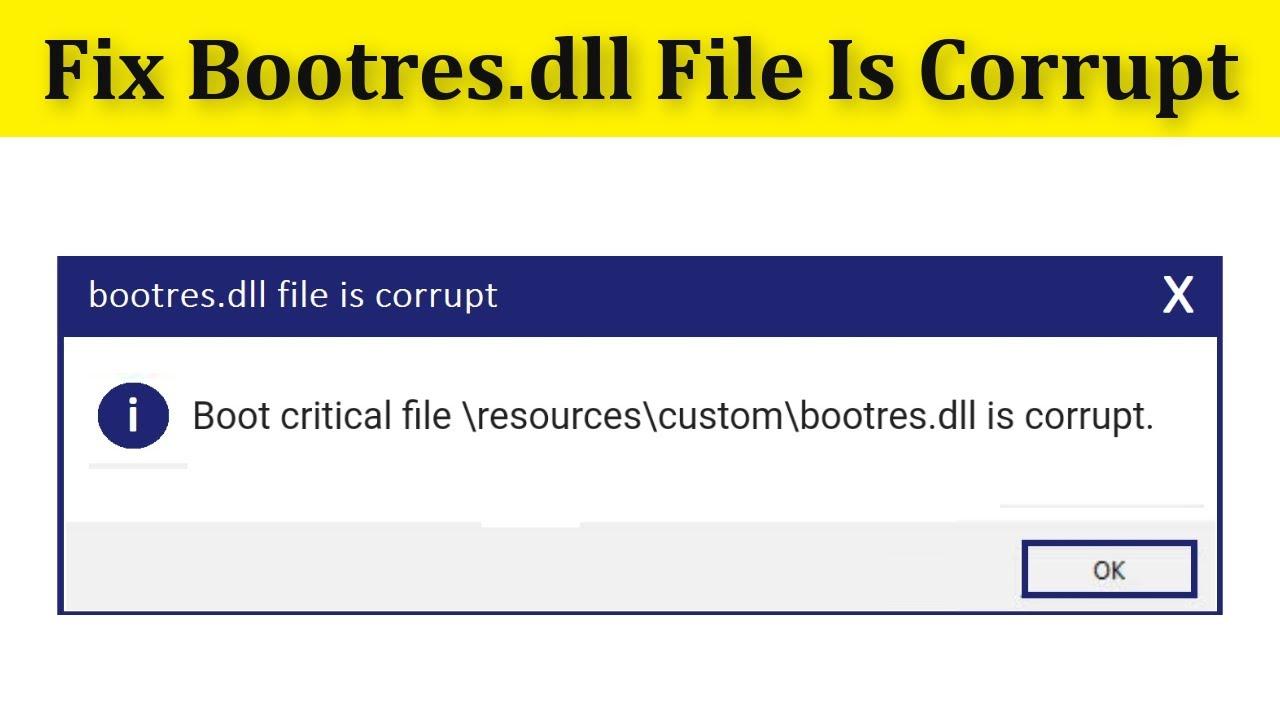
Если вы зашли так далеко, то это потому, что вам любопытно узнать, что же это такое. bootres.dll и как его исправить, ничего не сломавЭтот файл встречается во многих руководствах и на форумах, когда мы хотим изменить загрузочный логотип Windows или когда система выдаёт странные ошибки при запуске. Ниже вы найдёте очень полное руководство с подходами к BIOS наследие, UEFI с BGRT и решения типичных проблем.
Лучше не торопиться: речь идёт об одном из компонентов процесса загрузки. Один неверный шаг — и ваш компьютер может не загрузиться. Поэтому здесь вы найдёте предупреждения, альтернативные решения и подробное пошаговое руководство, а также… распространенные сообщения об ошибках, маршруты, инструменты и команды конкретный которые другие пользователи использовали (успешно) для настройки или восстановления этого файла.
Что такое bootres.dll и для чего он используется?
Файл bootres.dll является частью библиотеки ресурсов загрузки MicrosoftОн используется при запуске Windows и, помимо прочего, хранит графические ресурсы, такие как изображения логотипа загрузки. В Windows 10 этот файл обычно находится в папке C:\Windows\Boot\Resources\bootres.dll, а также имеет соответствующую системную копию в хранилище компонентов WinSxS.
Внутри вы найдете упакованные ресурсы (например, запись RCData с контейнером .wim), которые включают 24-битные изображения BMP разных размеровИменно этим способом и пользуются методы персонализации: извлечение, изменение и повторная установка этих изображений для отображения другого логотипа при запуске.
Если что-то пойдет не так, Windows может вывести предупреждения, например: «Программа не может быть запущена, так как отсутствует bootres.dll», «Указанный модуль не найден», «Ошибка загрузки bootres.dll», «Выполнение кода невозможно, так как bootres.dll не найден» или «bootres.dll либо не предназначен для работы в Windows, либо содержит ошибку». В некоторых случаях они отображаются как «ошибка загрузки», «нарушение прав доступа» или со ссылками на пути типа C:\Windows\Boot\Resources\.
Что касается версий, размеров и языка, мы видели такие компиляции: 32-бит 6.2.9200.16384 (17.7 КБ), 32-битный 6.1.7601.17514 (2.1 МБ), 64-битный 10.0.19041.1 (90.3 КБ), 64-битный 10.0.14393.0 (26.3 КБ) или 64-битный 10.0.10240.16384 (18.8 КБ), обычно на английском языке (США). Например, для 10.0.19041.1 были опубликованы хеш-суммы, такие как MD5 3311f69d3894a7453fd23a505b5093d3 и SHA1 a9bbecda9ef5ad4ea7ce1058b783d90ad58799ac, полезные для проверить целостность если вы работаете с копиями.
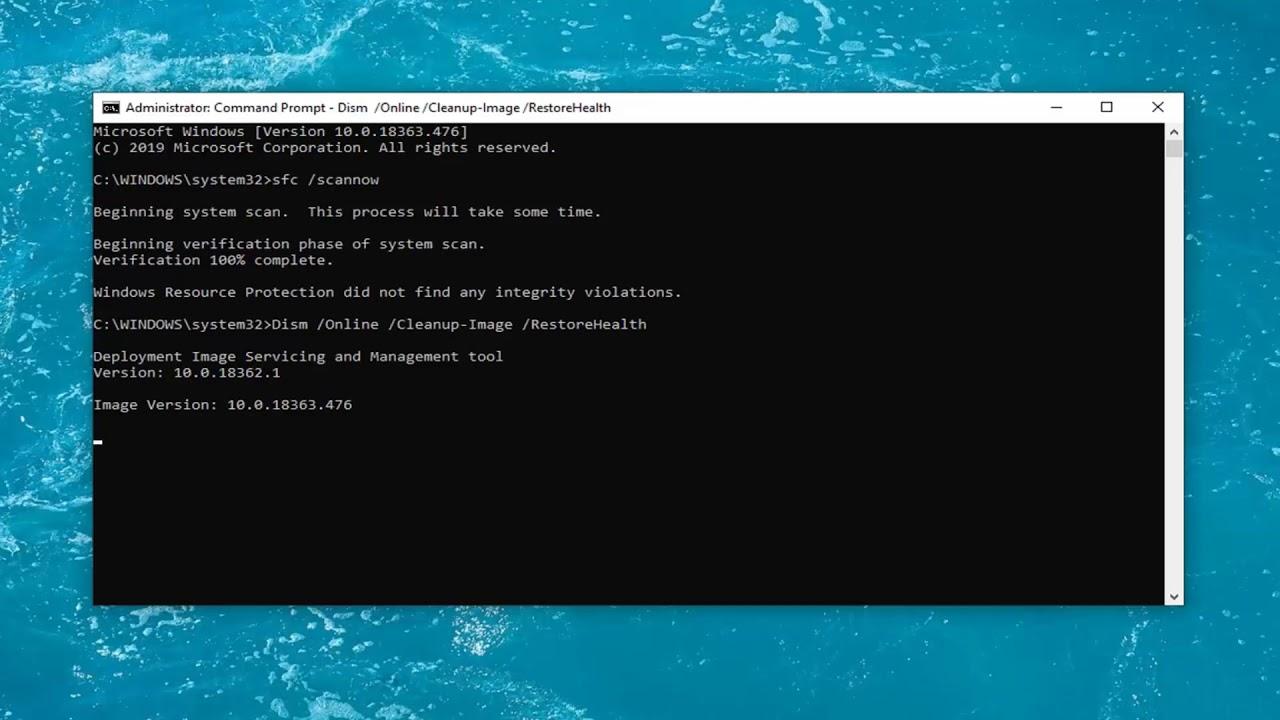
Измените логотип загрузки, отредактировав bootres.dll в Windows 10 (ручной метод)
Существует классическая процедура, которая состоит из Извлеките внутренние образы bootres.dll, отредактируйте их и заново подпишите файл.Это мощный метод, хотя он требует терпения и точности. В общих чертах, он использует такие утилиты, как Restorator (редактор ресурсов), 7-Zip (для открытия WIM-файла) и инструмент подписи («Signer») для проверки полученной DLL-библиотеки.
Прежде всего, сделайте резервную копию. Серьёзно: un резервная копия Это может спасти вас от очень сильного страха.Создайте рабочую папку (например, C:\newboot) и разместите там все необходимые инструменты. Вам также потребуются права администратора.
- Получить права собственности и разрешения на файл. Откройте консоль (Командная строка) «Запустить от имени администратора» и стать владельцем соответствующих папок и файлов.
takeown /f C:\Windows\Boot\Resources /R /DN attrib -r C:\Windows\Boot\Resources\*.* /s takeown /f C:\Windows\Boot\Resources\bootres.dll icacls C:\Windows\Boot\Resources\bootres.dll /grant yourUser:f
В системах WinSxS найдите конкретный путь к компоненту. В некоторых сборках наблюдалось нечто подобное. C:\\Windows\\WinSxS\\amd64_microsoft-windows-bootres_31bf3856ad364e35_10.0.9926.0_none_19f8c913393a8b5d. Адаптируйте к своему случаю и повторите операцию:
takeown /f C:\Windows\WinSxS\amd64_microsoft-windows-bootres_... /R /DN attrib -r C:\Windows\WinSxS\amd64_microsoft-windows-bootres_...\*.* /s takeown /f C:\Windows\WinSxS\amd64_microsoft-windows-bootres_...\bootres.dll icacls C:\Windows\WinSxS\amd64_microsoft-windows-bootres_...\bootres.dll /grant yourUser:f
Где говорится вашПользователь Замените его на своё имя пользователя Windows (то, которое вы используете для входа в систему). Снятие защиты «Только чтение» — ключ к возможности манипулировать файлами.
- Подготовьте рабочую папку. Скопируйте основной файл bootres.dll в C:\\newboot и создайте подпапку с названием Logos для организации изображений.
mkdir C:\newboot\Logos копировать C:\Windows\Boot\Resources\bootres.dll C:\newboot\
Работа в отдельной среде поможет вам избегать ошибок в горячей файловой системе и иметь все под рукой.
- Извлеките ресурс RCData с помощью Restorator. Откройте C:\newboot\bootres.dll и найдите папку RCData. Внутри вы увидите элемент (например, «1»). Щёлкните по нему правой кнопкой мыши и выберите «Извлечь» → «Извлечь как…» и сохраните как RCDATA_1.wim в C:\newboot. Пока не закрывайте Restorator; мы воспользуемся им снова. повторно вставить контент после его изменения.
- Редактировать BMPОткройте файл RCDATA_1.wim с помощью 7-Zip (щёлкните правой кнопкой мыши → 7-Zip → Открыть сжатый). Вы увидите шесть файлов .BMP. Извлеките эти BMP-файлы в папку C:\\nuevoboot\\Logos, отредактируйте их в любимом редакторе и перетащите обратно в 7-Zip, чтобы заменить их, когда появится соответствующий запрос. Будьте внимательны к формату и цветовой глубине. В классическом методе вы работали с 24-битный BMP и размеры, соответствующие масштабу. Не закрывайте 7-Zip, пока не убедитесь, что замена завершена.
- Переназначить и сохранитьВернитесь в Restorator, щёлкните правой кнопкой мыши по ресурсу (например, «1») → Назначить → Назначить… и выберите изменённый файл RCData_1.wim. Сохраните изменения в bootres.dll. Если Restorator предложит перезаписать. Важно, чтобы ресурс корректно внедрен в bootres.dll для использования системой при загрузке.
- Подписать DLLОткройте консоль администратора в папке C:\newboot и подпишите файл с помощью инструмента Signer. При запуске может потребоваться установить сертификат. Ответьте «Да».
подписчик /sign sign bootres.dll
Этот шаг гарантирует, что Windows примет файл как действительный. Если это не так, система обычно отклонить измененную библиотеку при запуске.
- Заменить резервной копией. Переименуйте исходный bootres.dll в системных путях, чтобы оставить копию, а затем скопируйте новый.
ren C:\Windows\Boot\Resources\bootres.dll bootres.dl_ ren C:\Windows\WinSxS\amd64_microsoft-windows-bootres_...\bootres.dll bootres.dl_ copy C:\newboot\bootres.dll C:\Windows\Boot\Resources\bootres.dll copy C:\newboot\bootres.dll C:\Windows\WinSxS\amd64_microsoft-windows-bootres_...\bootres.dll
Имея на руках оригинал, вы можете быстро верните на место, если возникнут какие-либо проблемы. Не забудьте изменить путь компонента WinSxS на вашем компьютере.
- Тестовый режим при необходимостиЕсли вы не видите логотип или что-то не совпадает при перезапуске, вы можете включить режим тестовой подписи и перезапустить:
Bcdedit.exe -set TESTSIGNING ON
Эта опция особенно полезна, когда система блокирует двоичные файлы, не подписанные доверенным лицом. Не забудьте отключить его позже, если он вам не понадобится.
Существуют сторонние утилиты для изменения логотипа, которые не работают в Windows 10. Поэтому, хотя ручной метод несколько длиннее, дает вам полный контроль над процессом и ресурсами, точно зная, что и где меняется.
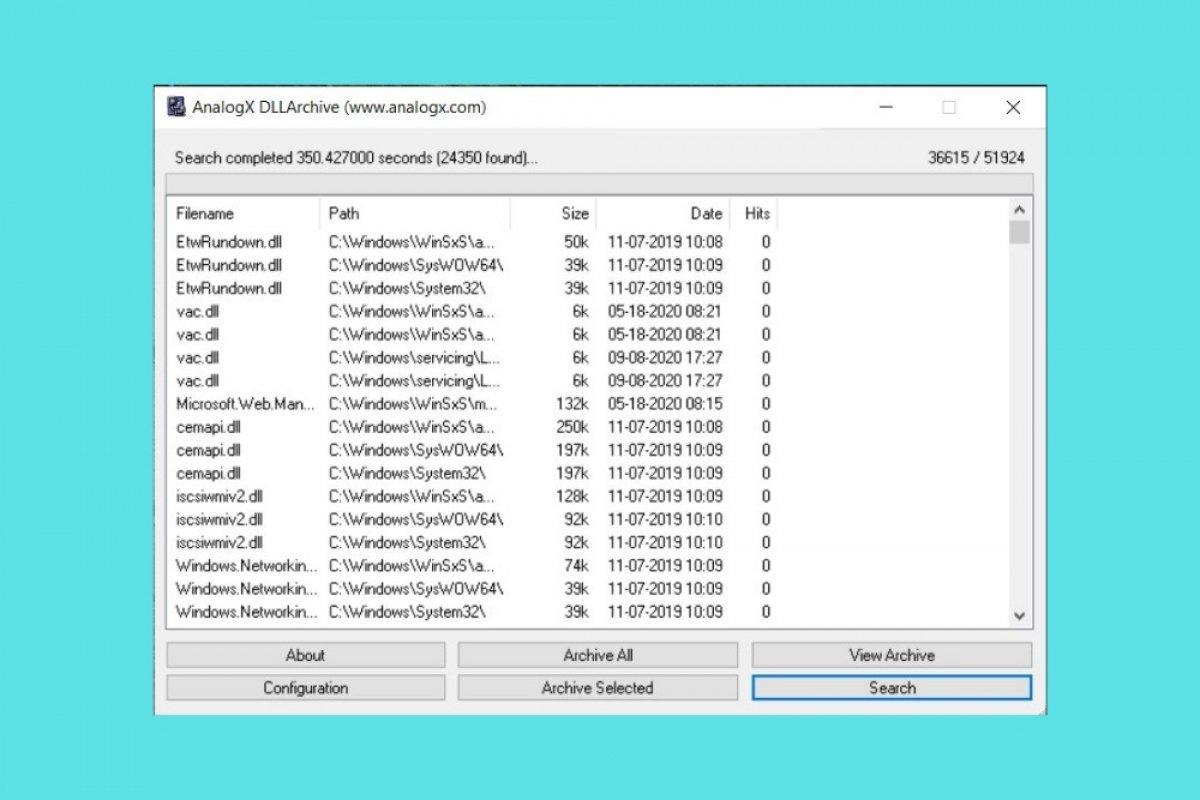
UEFI, BGRT и альтернативы: HackBGRT, AMI Aptio Change Logo и Intel ITK
На современных компьютерах с UEFI загрузочный логотип может исходить от прошивки, а не от Windows. ACPI 5.0 представил BGRT (таблица ресурсов загрузочной графики), таблица, которую прошивка использует, чтобы сообщить операционной системе, какое изображение отображать при загрузке и в каком положении.
Производители интегрируют свой логотип в UEFI и публикуют его через BGRT. Изменение логотипа подразумевает модификацию прошивки или перехват процесса его использования Windows. В первом случае используются такие инструменты, как Intel Набор инструментов интегратора (ITK) позволяют заменить изображение логотипа на продуктах Intel, таких как серия NUC (см. официальную документацию в руководствах по миграции ITK 4→5).
Если ваша плата использует AMI, есть Aptio Изменить логотип, доступный на сайте American Megatrends (AMI). Универсальной процедуры не существует, поскольку расположение образа в прошивке различается, поэтому для каждой BIOS/платы требуется свой подход.
Для маршрута, независимого от провайдера, вы можете рассмотреть Взломать BGRT, утилита с открытым исходным кодом, которая заменяет изображение, предоставляемое BGRT. Это приложение UEFI Shell, и его репозиторий GitHub содержит файл README с инструкциями. Поскольку утилита работает на уровне UEFI, а не на системном уровне, она совместима со многими материнскими платами независимо от производителя.
Важно: прикосновение к прошивке всегда рискованно. Одна неосторожная попытка — и материнская плата может выйти из строя. Если вы к этому не готовы, придерживаться системных опций (bootres.dll) или классического метода в устаревших средах.
Варианты для устаревших BIOS и старых систем (XP и подобных)
На компьютерах с устаревшим BIOS (без UEFI) и более старыми версиями Windows подход меняется. Такие методы, как отключение загрузочного графического интерфейса или использование небольших утилит, стали популярными, хотя многие несовместимы с Windows 10.
Базовый вариант — отключить логотип загрузки: Пуск → Выполнить → msconfig → вкладка BOOT.INI и выберите NOGUIBOOT. Преимущество — простота, но Если что-то застрянет, вы не увидите никакой информации. во время запуска.
В качестве альтернативы, в течение многих лет он был популярен BootSkin (WinCustomize), который менял загрузочный экран Windows XP на дизайны из своей библиотеки. Программа работала быстро и не затрагивала критически важные файлы. Однако эта программа разработана специально для XP.
Чтобы пойти дальше, он был модифицирован ntoskrnl.exe с Resource Hacker. Процесс заключался в подготовке 16-цветного (не 16-битного) BMP-изображения размером 215x147 пикселей, копировании ntoskrnl.exe в System32 (например, newntoskrnl.exe), открытии исполняемого файла в Resource Hacker, переходе в Bitmap → 5 → (соответствующий ID, например, 3082), выборе Replace Resource… и замене его вашим BMP-изображением. После сохранения загружался Безопасный режим скопировать отредактированный файл в System32.
Подобные настройки работали раньше, но в Windows 10 многие старые инструменты (например, 8oot Logo Changer, предназначенный для Windows 8/8.1) больше не работают. Если ваша Windows 10 работает в режиме UEFI, обратите внимание на редактирование bootres.dll описанный выше.
Распространенные ошибки с bootres.dll и способы их решения
Проблемы с DLL могут быть вызваны многими причинами: удаленными или перемещенными файлами, коррупция вредоносных программ, неудачные установки/удаления, приводящие к перезаписи одной версии более старой, или поврежденные сектора диска. Типичным симптомом bootres.dll является неправильное отображение логотипа или сбои в загрузке компьютера.
Повторяющиеся сообщения включают в себя «bootres.dll не найден», «Не удалось загрузить bootres.dll», «Не удалось зарегистрировать bootres.dll», «Не удалось запустить приложение, так как bootres.dll не найден» или «Нарушение прав доступа по адресу: bootres.dll». В играх и Программы Может потребоваться, чтобы DLL-файл находился в папке установки или в системной папке, поэтому в некоторых руководствах рекомендуется переустановить приложение или поместить файл по этому пути.
Приведен реальный случай диагностики запущенной формы заболевания: «e:\boot\resources\custom\bootres.dll поврежден»с ошибками 0x2 (сбой восстановления файла) и 0x490 (нарушение целостности системных файлов). Безопасный режим был доступен на этом компьютере, но на обычном рабочем столе экран мерцал чёрным, и я почти ничего не мог запустить.
Что можно попробовать? Во-первых, если вы недавно настроили загрузку, отмените изменения: переименуйте изменённый bootres.dll (например, в bootres.dl_) и восстановить оригинал из резервной копии или из WinSxS. Убедитесь, что пути и разрешения в порядке, а также что нет блокирующих атрибутов «Только чтение».
Система сама по себе может помочь восстановить загрузочные файлы, но, как видно из логов, иногда это не даёт результата. Если проблема возникла после редактирования ресурсов, временно включите ТЕСТИРОВАНИЕ чтобы принять тестовые подписи и убедиться, что он запускается. Затем подпишите DLL правильно или вернитесь к исходному состоянию.
Есть сайты, которые рекомендуют загружать свободный файл или использовать «Инструменты исправления DLL(например, вы увидите ссылки на Outbyte с его лицензионным соглашением и политикой конфиденциальности или на репозитории вроде WikiDll.com). Используйте их с осторожностью, внимательно читайте условия, и если вы решите пойти этим путём, проверьте версии, архитектура (32/64 бит) и суммы по мере доступности.
Также обновите антивирус, если подозреваете заражение, поскольку общая DLL-библиотека может быть повреждена вредоносным ПО. Игнорирование ошибки может привести к сбоям или замедлению работы компьютера. чем раньше вы это прекратите, тем лучше.
Рекомендации по настройке или восстановлению bootres.dll
Всякий раз, когда вы собираетесь прикасаться к загрузочным файлам, создайте образ системы или по крайней мере резервные копии исходных двоичных файлов в безопасном месте. Переименование в .dl_ перед заменой — простой способ сохранить откат.
Работайте из учётной записи с правами администратора и документируйте изменения. Ведите учёт путей, инструментов и версий (например, 10.0.19041.1 x64) поможет вам, если вам придется отменить шаги.
При редактировании ресурсов соблюдайте форматы и размеры. В случае контейнера RCData (.wim) BMP-файлы должны совпадать по глубине цвета и размерам. В противном случае система может не отображать логотип или даже не запуститься.
В средах UEFI рассмотрите возможность использования HackBGRT или утилит производителя (ITK для NUC, Aptio Change Logo для AMI). Изменение прошивки рискованно; если сомневаетесь, используйте ту же операционную систему и избегайте «забивания» материнской платы.
Наконец, если «DLL fixer» или внешняя загрузка кажутся быстрым выходом, прочитайте лицензионное соглашение с конечным пользователем, политику конфиденциальности и проверьте целостность с помощью MD5/SHA1, когда это возможноИ помните: иногда переустановка приложения, вызывающего ошибку, — это лучший выход.
Понимание того, что такое bootres.dll и почему он может дать сбой, позволит вам выбрать наилучшую стратегию: от редактирования ресурса для настройки логотипа в Windows 10 до использования BGRT с UEFI или возврата к исходному файлу для стабилизации загрузкиДействуя разумно, используя правильные инструменты и резервное копирование, вы сможете настроить запуск своего ПК или устранить надоедливые сообщения об ошибках, не превращая этот процесс в рискованное предприятие.
Страстный писатель о мире байтов и технологий в целом. Мне нравится делиться своими знаниями в письменной форме, и именно этим я и займусь в этом блоге: покажу вам все самое интересное о гаджетах, программном обеспечении, оборудовании, технологических тенденциях и многом другом. Моя цель — помочь вам ориентироваться в цифровом мире простым и интересным способом.
